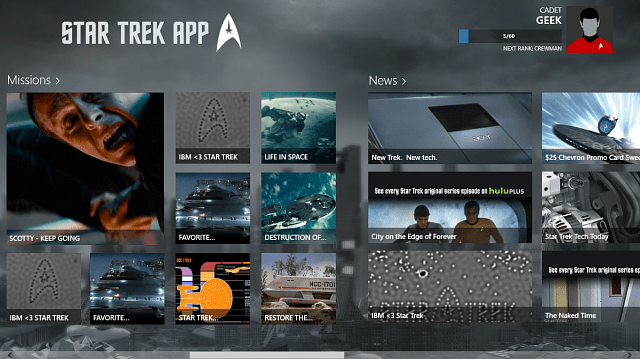Se pare că indiferent de dimensiunea iPhone sau iPad ai, spațiul este întotdeauna o problemă. Înainte de a începe să ștergeți elemente aleatorii, iată modalități de a recupera spațiul.
Se pare că indiferent de dimensiunea iPhone sau iPad ai, spațiul este întotdeauna o problemă. Dacă aveți un IPhone 8 sau 16 GB, știi exact despre ce vorbesc. Înainte de a începe să ștergeți elemente aleatorii, există câteva moduri prin care puteți elimina un spațiu rapid.
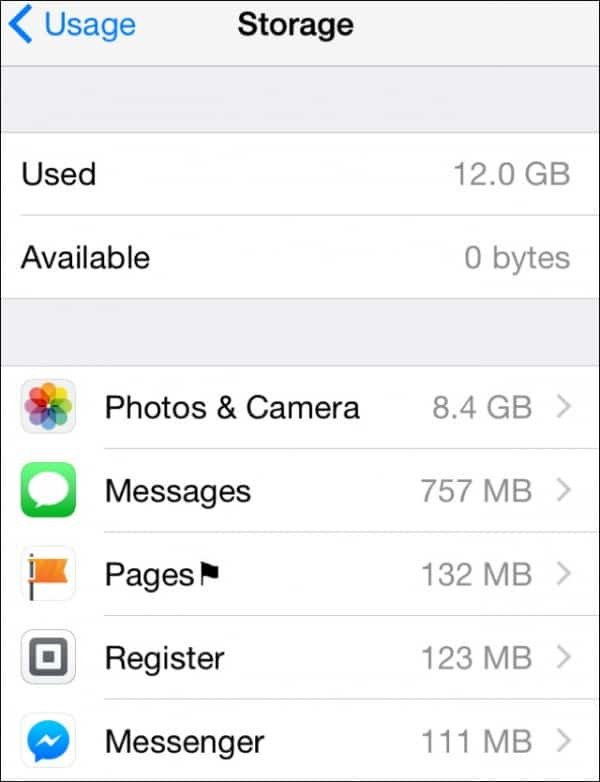
Acest iPhone nu mai are spațiu de stocare, dar putem rezolva asta
Backup iPhone În primul rând
Ori de câte ori începeți să ștergeți lucrurile, o copie de rezervă este rețeaua dvs. de siguranță. Asigurați-vă că aveți un backup complet la iCloud înainte de început. De asemenea, vă recomand backup la computerul dvs. prin iTunes. Aceasta este o măsură suplimentară de siguranță și chiar ajută la eliminarea o parte din gunoiul de pe iPhone.
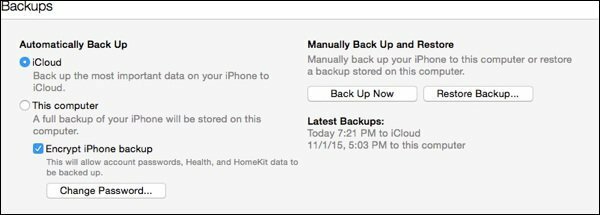
Apoi începeți cu fotografiile (dar nu doar aplicația pentru fotografii)
Fotografiile ocupă o tonă de spațiu. Dar nu începeți să le ștergeți, avem
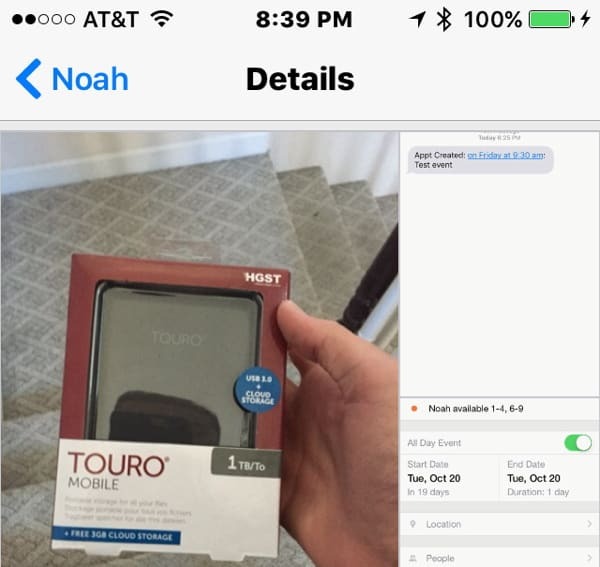
Iată câteva poze pe care le pot șterge pe care mi le-a trimis Noah.
După ce ați tăiat fotografiile pe care le aveți pe iPhone sau iPaduită-te la poze provenite din alte surse. Dacă aveți activat iCloud Photo Sharing, cele din alte surse ocupă spațiu pe iPhone. Puteți dezactiva această caracteristică pentru a economisi spațiu sau pentru a împiedica alții să o preia.
Descoperiți ce ocupă spațiul
După ce găsiți problemele dvs. Photo, următorul loc pentru a găsi porțile spațiale este cu o imagine de ansamblu generală. Capul spre Setări> General > Depozitare și utilizare iCloud> Gestionare Storage. iOS vă va spune apoi ce aplicații ocupă cel mai mult spațiu. Acesta este locul pentru a începe călătoria.
IPhone-ul dvs. listează elemente în care utilizează cel mai mult spațiu.
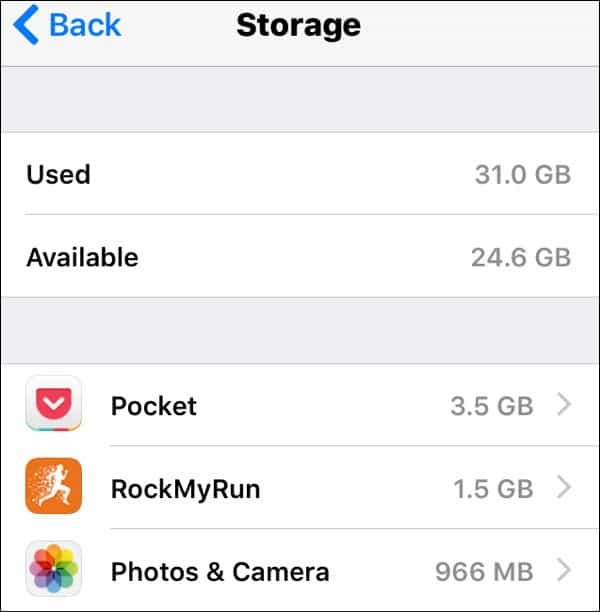
Ștergeți aplicația - reinstalați dacă este nevoie
Fiecare aplicație va diferi în funcție de spațiul necesar. Dacă este o aplicație pe care nu o utilizați des, o puteți șterge apăsând pe numele aplicației. De obicei, puteți descărca din nou aplicația dacă aveți nevoie. Aplicația de pe iPhone-ul meu ocupă cel mai mult spațiu este Documentul și datele Pocket. Va trebui să șterg aceste date din aplicație.
Unele aplicații nu vă permit să ștergeți documentele și datele. Un bun exemplu este Facebook. Acesta memorează în cache imagini și alte date pentru a vă optimiza experiența. Din această scriere, nu puteți șterge asta. Cu toate acestea, dacă ștergeți o aplicație, toate aceste date sunt resetate. Îl puteți descărca din nou, dar nu veți avea resturile digitale care s-au acumulat.
Căutați jocurile pe care le-ați încercat, dar nu mai jucați. Oamenii se plictisesc adesea cu jocuri după câteva piese, dar acestea pot fi adevărate porci spațiale. Dacă te plictisești și ai nevoie de divertisment, poți să-l descarci mereu.
Nu sincronizați cât mai multe date, în special date offline
Multe aplicații sincronizează date dintr-o sursă bazată pe cloud. Un exemplu excelent este Audible. De multe ori uit să șterg o carte după ce o ascult. Dacă sunt apăsat pentru spațiu, voi elimina câteva cărți. Același lucru este valabil și pentru aplicații precum Kindle și dropbox. Voi păstra fișierele disponibile pentru acces offline, dar uneori aș avea mai degrabă mai mult spațiu.
Orice aplicație care se sincronizează cu mai multe dispozitive este un candidat excelent pentru eliminarea datelor sau chiar ștergerea aplicației. Puteți descărca întotdeauna informațiile din cloud sau accesați site-ul. Evernote-ul meu îmi aspira cea mai mare parte din stocare deoarece l-am setat să sincronizeze prea multe caiete offline.
Uitați-vă la podcast-uri și audio și video achiziționate
Cel mai mare porumb spatiu inainte de a face un audit au fost abonamentele mele Podcast. Aceste podcast-uri neînregistrate ocupau mult spațiu. Le pot descărca mereu și apoi nu le mai ascult :-) Același lucru este valabil și pentru conținutul digital pe care l-am achiziționat de pe iTunes și Google Play. Întrucât am drepturi să le descarc din nou, pot face asta atunci când sunt gata.
Nu mai salvați toate mesajele voastre de text și voce
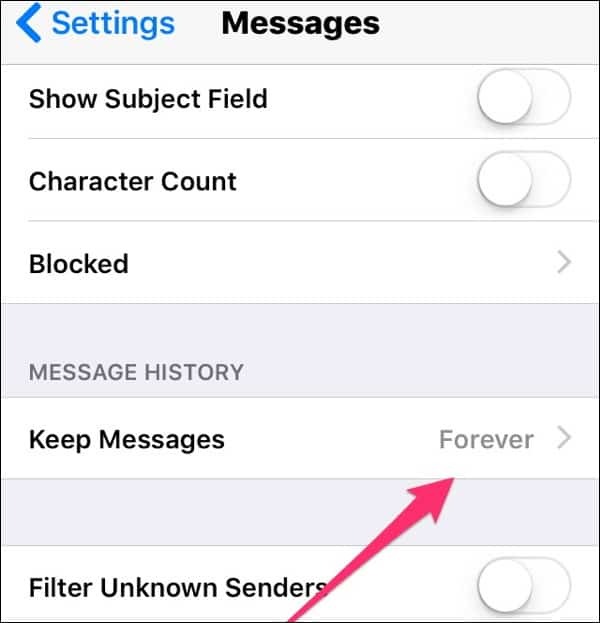
În mod implicit, aplicația Mesaje vă păstrează mesajele pentru totdeauna. Dacă toate mesajele dvs. sunt text, nu este o problemă. Multe persoane folosesc programul pentru a trimite alte atașamente. La fel ca fotografiile, puteți accesa un fir de mesaje și puteți găsi atașamentele pentru a le șterge. Dacă nu vă amintiți cine vă trimite atașamente, setați opțiunea Păstrați mesajele timp de 30 de zile sau 1 an va menține iPhone-ul tău mai slab.
O mulțime de oameni folosesc WhatsApp pentru mesaje în loc de sau pe lângă iMessages. Această aplicație poate începe, de asemenea, să acumuleze spațiu. Aici este ghid de la WhatsApp cu privire la modul de ștergere a datelor.
Mesajele vocale ocupă, de asemenea, spațiu. Glisarea mesajelor către stânga le mută doar la coșul de gunoi. Va trebui să mergi la Mesaje șterse pentru a le șterge pentru totdeauna.
Verificați alte abonamente pentru date neutilizate sau porci de date
Dacă vă abonați la ceva, îl puteți descărca din nou. Un exemplu excelent în acest sens sunt aplicațiile pentru ziare sau reviste. Este posibil să aveți câteva abonamente acolo pe care nu le-ați citit niciodată. Dacă doriți să o verificați mai târziu, puteți întotdeauna. Cititorul meu RSS ocupa o mulțime de spații pe iPhone.
Curățați-vă browserele
Safari este un candidat bun pentru curățare. Pentru a curăța memoria cache Safari, accesați Setări> Safari. Derulați în jos spre Curățați istoricul și datele site-ului pentru a limpezi ceva spațiu. Aceasta curăță datele Safari de toate dispozitivele sincronizate, astfel încât să pierdeți cookie-urile de pe alte dispozitive. Dacă doriți doar să ștergeți unele date, atingeți Advanced> Date site> Edit. Vei vedea o listă de site-uri care stochează date pe telefon. Atingeți cercul roșu și ștergeți datele pentru site-uri individuale. Un alt porumb spațial pe Safari este Lista de citire a safariilor. Ștergerea site-urilor de acolo vă va menține slab și semnificativ. Dacă trebuie să salvați site-uri pentru citirea ulterioară, vă recomand Buzunar (dar amintiți-vă că poate fi și un porumb spațial).
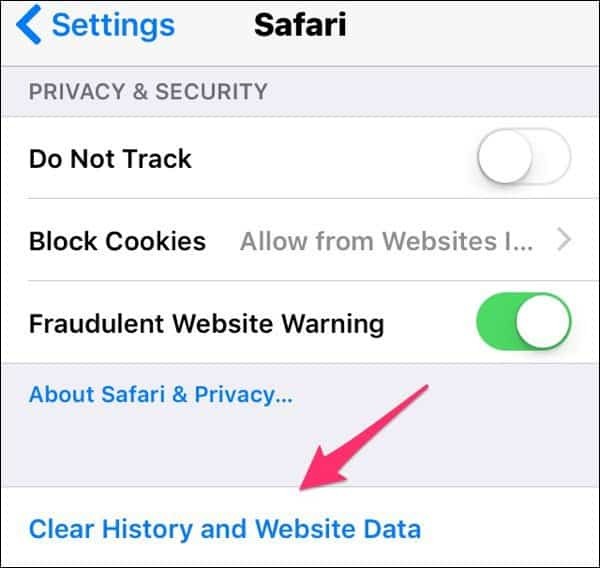
Dacă utilizați Chrome, atingeți pictograma de opțiuni din colțul din dreapta sus al aplicației, apoi atingeți Setări-Confidențialitate. De acolo puteți curăța informațiile stocate de Chrome precum cache, istoricul de navigare și parolele salvate.
Lucrul cu adevărat mic
Pentru majoritatea oamenilor, aceste câteva sfaturi nu vor face o diferență mare, dar dacă doriți să maximizați spațiul, iată câteva sfaturi mici care vă vor ajuta să căutați cât mai mult spațiu.
Jurnalele de blocare a reportajelor
De fiecare dată când iPhone-ul dvs. are o problemă, păstrează un jurnal. Aceste jurnale se pot acumula. După ce sincronizați dispozitivul iOS cu un computer, aceste jurnale sunt eliminate. Pentru a împiedica iPhone-ul sau iPad-ul dvs. să păstreze aceste date Setări> Confidențialitate> Servicii locație> Servicii sistem> și dezactivați comutarea pentru Diagnosticare și utilizare.
Mail, Contacte, calendare
S-ar putea să sincronizați lucruri de care nu aveți nevoie. Aveți nevoie de o aplicație de e-mail pe telefon când puteți accesa site-ul Gmail sau Yahoo pentru a vă primi poștă?
Pentru calendare, puteți seta cantitatea de date sincronizate cu telefonul. Din Settings> Mail, Contacte, Calendar derulați în jos spre Sincronizare și reduceți numărul de săptămâni sau luni pe care le sincronizează. Setând-o la un conservator 2 săptămâni înapoi va economisi o grămadă de spațiu
Până când puteți obține un iPhone cu mai mult spațiu de stocare, aceste sfaturi vă vor oferi o șansă de luptă în războaiele spațiale.
Ce metode utilizați pentru a profita la maximum de iPhone sau iPad cu spațiu de stocare redus? Lasă un comentariu mai jos și anunță-ne.